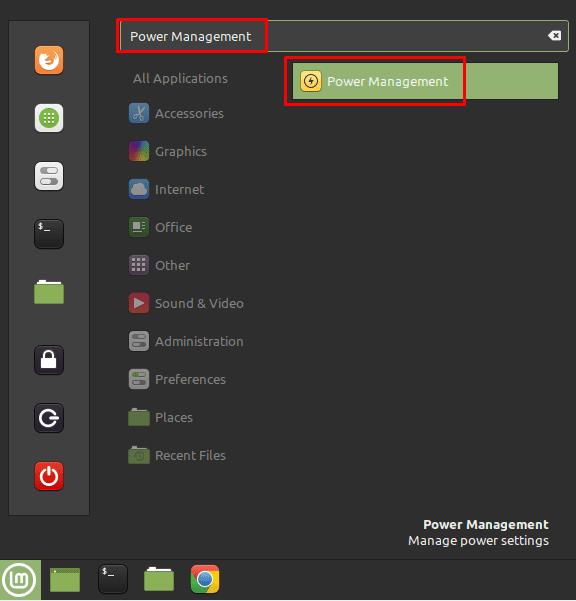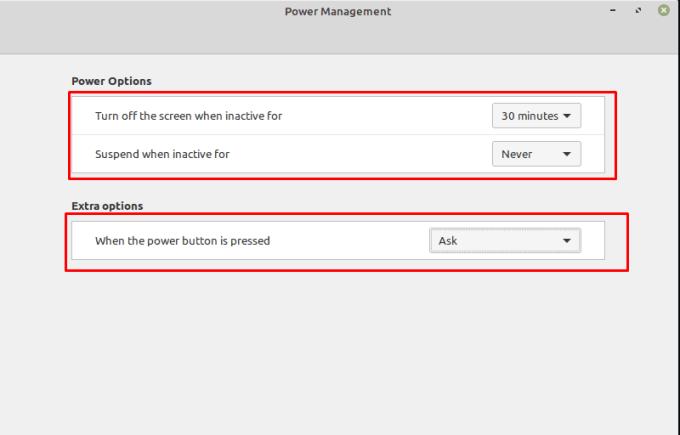A számítógép energiafogyasztásának kezelése általában jó ötlet. Kifejezetten a laptopfelhasználók számára az energiafelhasználás kezelése azt jelenti, hogy csökkentheti az akkumulátorpazarlást, így útközben is hasznosabb üzemidőt érhet el. Mind az asztali, mind a laptop felhasználók számára az energiafogyasztás csökkentése azt jelenti, hogy kevesebbet kell fizetnie a villanyszámláért. Lehet, hogy nem érzi úgy, hogy ez nagy probléma az irodákban hagyott munkahelyi számítógépeknél, mivel nem Ön fizet az áramért, de a pazarló energia mennyiségének csökkentése segít csökkenteni a kövületek elégetésével előállított energia mennyiségét. üzemanyagok.
A Linux Mint energiagazdálkodási beállításainak konfigurálásához nyomja meg a Super gombot, majd írja be a „Power Management” kifejezést, és nyomja meg az Enter billentyűt.
Tipp: A „Super” kulcs az a név, amelyet sok Linux-disztribúció a Windows vagy az Apple „Command” billentyűre használ, miközben elkerüli a védjegyproblémák kockázatát.
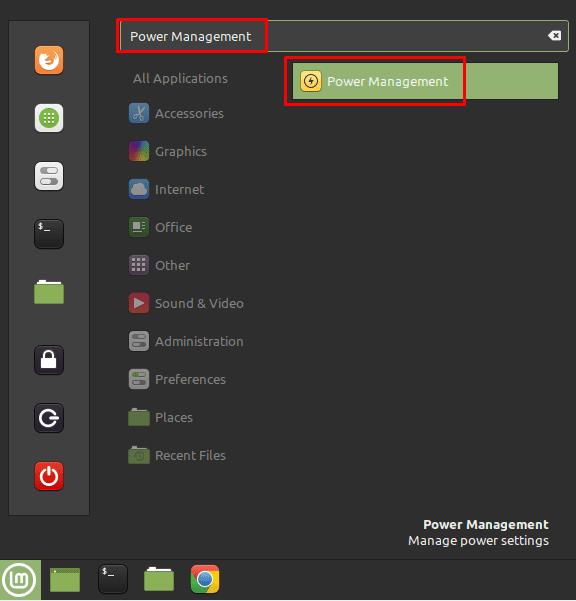
Nyomja meg a Super gombot, majd írja be a „Power Management” kifejezést, és nyomja meg az Enter billentyűt. Az első bekapcsolási lehetőség, amely a „Képernyő kikapcsolása inaktív állapotban” felirattal rendelkezik, lehetővé teszi annak konfigurálását, hogy mikor kell kikapcsolni a monitort. A monitor háttérvilágítása a számítógépek egyik legnagyobb energiaigénye, így energiát takaríthat meg, ha a számítógépet érintetlenül hagyják. Ez a beállítás alapértelmezés szerint harminc perc, de módosíthatja azt öt, tíz, tizenöt vagy negyvenöt percre, illetve egy, kettő vagy három órára. Dönthet úgy is, hogy teljesen letiltja a funkciót, ha azt szeretné, hogy a képernyő a rendszer használata nélkül is bekapcsolva maradjon.
A második energiaellátási lehetőség, a „Felfüggesztés, amikor inaktív,” nagyon hasonló, de a monitor kikapcsolása helyett felfüggeszti a számítógépet, így még több energiát takarít meg. Ez az opció alapértelmezés szerint le van tiltva.
Az utolsó lehetőség inkább egy kényelmi beállítás, amely lehetővé teszi annak konfigurálását, hogy mi történjen a számítógép bekapcsoló gombjának megnyomásakor. Alapértelmezés szerint a Linux Mint megkérdezi, hogy mit szeretne tenni, de beállíthatja úgy is, hogy zárolja, felfüggeszti vagy leállítja a számítógépet, vagy ha úgy tetszik, ne tegyen semmit.
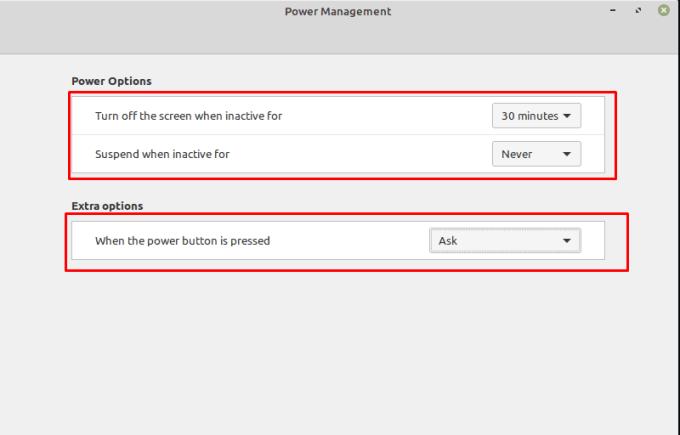
Állítson be egy időzítőt arra vonatkozóan, hogy a számítógép mikor kapcsolja ki a képernyőt és felfüggeszti magát, ha tétlenül hagyta.
Nem számít, milyen a helyzet, legalább egy előnye van annak, ha lehetőség szerint csökkenti az energiafogyasztást. Valójában a modern számítógép-monitorok néhány másodpercen belül bekapcsolnak, az SSD-vel rendelkező számítógépek pedig nem tart sokáig a rendszerindításhoz; így ha beállítja, hogy a képernyő rövid tétlenség után automatikusan kikapcsoljon, és a számítógépe automatikusan felfüggesztődjön, ha ésszerű ideig otthagyja, akkor valóban nem fog sok kellemetlenséget okozni.